Jak zsynchronizować zdjęcia z Apple Watch z iPhone’a
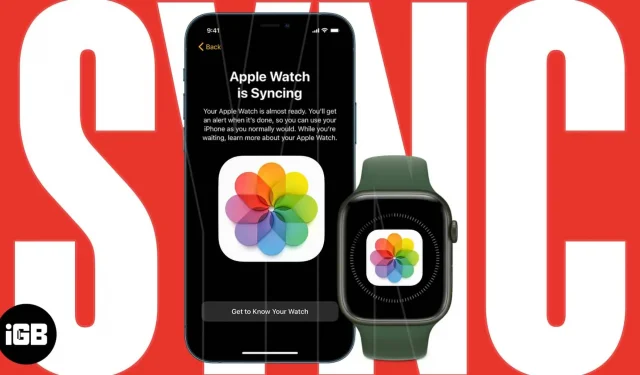
Dzięki wielu zdjęciom na zegarku Apple Watch masz łatwy sposób na ponowne przeżywanie wspomnień w mgnieniu oka, a nawet tworzenie twarzy ze zdjęciem zegarka. Możesz wybrać obrazy, które widzisz, a nawet dołączyć wspomnienia i ulubione zdjęcia.
Tutaj pokażemy, jak zsynchronizować zdjęcia z Apple Watch z iPhone’a. Wyjaśnimy również, jak ograniczyć liczbę posiadanych zdjęć, jeśli martwisz się o miejsce na urządzeniu do noszenia.
- Jak zsynchronizować zdjęcia z Apple Watch
- Jak zsynchronizować wspomnienia i ulubione zdjęcia
- Jak ograniczyć zdjęcia w Apple Watch
Jak zsynchronizować zdjęcia z Apple Watch
Aby wyświetlać obrazy na Apple Watch, należy je zsynchronizować za pomocą aplikacji Watch na iPhonie.
- Otwórz aplikację Watch na sparowanym iPhonie i przejdź do karty Mój zegarek.
- Przewiń nieco w dół i wybierz „Zdjęcia”.
- U góry włącz przełącznik, aby zsynchronizować zdjęcia.
- W sekcji Album kliknij Synchronizuj album → wybierz album, którego chcesz użyć. Możesz wybrać tylko jeden.
- Stuknij strzałkę wstecz w lewym górnym rogu, aby wyjść z ustawień i powrócić do ekranu głównego.
- Gdy otworzysz aplikację Zdjęcia na zegarku Apple Watch, zobaczysz zsynchronizowane zdjęcia.
Pamiętaj, że pojawienie się wszystkich zdjęć na zegarku zajmuje trochę czasu, w zależności od liczby zsynchronizowanych zdjęć. Powinieneś zobaczyć wzrost liczby zdjęć w miarę ich synchronizacji.
Jeśli chcesz później zatrzymać synchronizację zdjęć, wróć do tej lokalizacji w aplikacji Watch i wyłącz przełącznik synchronizacji zdjęć.
Jak zsynchronizować wspomnienia i ulubione zdjęcia
Jeśli oprócz wybranego albumu chcesz zobaczyć swoje wspomnienia i ulubione zdjęcia na zegarku Apple Watch, wykonaj te proste czynności.
- Uruchom aplikację Watch na iPhonie → otwórz Zdjęcia z zakładki Mój zegarek.
- Upewnij się, że przełącznik synchronizacji zdjęć jest włączony.
- Następnie włącz przełączniki synchronizacji wspomnień i synchronizacji ulubionych zdjęć.
Ponownie, pojawienie się ich na zegarku Apple Watch może zająć trochę czasu, w zależności od posiadanego numeru.
Synchronizuj tylko wspomnienia i ulubione zdjęcia
Jeśli wolisz synchronizować tylko wspomnienia i ulubione zdjęcia zamiast określonego albumu, jest to wykonalne.
- Po wykonaniu powyższych kroków, aby włączyć synchronizację tych specjalnych zdjęć, wybierz Synchronizuj album → wybierz Nie u góry.
- Po otwarciu aplikacji Zdjęcia na zegarku powinny być widoczne tylko Wspomnienia i Polecane zdjęcia.
Jak ograniczyć zdjęcia w Apple Watch
Ponieważ zdjęcia mogą zajmować dużo miejsca na zegarku Apple Watch, możesz ograniczyć liczbę obrazów synchronizowanych z zegarkiem.
- Otwórz aplikację Watch na iPhonie → wybierz Zdjęcia.
- W sekcji Album dotknij opcji Limit zdjęć → wybierz spośród 25, 100, 250 lub 500 zdjęć.
Pamiętaj, że ta liczba odnosi się do albumu Zdjęć, który wybrałeś do synchronizacji. Nie liczą się wspomnienia ani wyróżnione zdjęcia.
Zobacz liczbę zdjęć na Apple Watch
Jeśli chcesz zobaczyć liczbę zdjęć na swoim Apple Watch, możesz to również zrobić w aplikacji Watch na swoim iPhonie.
- Przejdź do zakładki „Mój zegarek” → „Ogólne” → „Informacje”.
- Zobaczysz liczbę obrazów na swoim urządzeniu obok Zdjęcia.
Szybko przeglądaj swoje zdjęcia na Apple Watch
Niezależnie od tego, czy chcesz rzucić okiem na zdjęcie partnera, czy portret zwierzaka, synchronizacja zdjęć z iPhone’a z Apple Watch da Ci dokładnie to, czego potrzebujesz. Lubisz oglądać zdjęcia na nadgarstku? Jeśli tak, podziel się swoimi przemyśleniami poniżej.



Dodaj komentarz